Πώς να αντιστοιχίσετε ένα ακουστικό Bluetooth με ένα iPhone
Τι να ξέρετε
- Βεβαιωθείτε ότι το Bluetooth είναι ενεργοποιημένο: Μεταβείτε στο Ρυθμίσεις > Bluetooth ή ανοίξτε το Κέντρο ελέγχου και βεβαιωθείτε ότι η εναλλαγή είναι στη θέση On.
- Θέστε το σετ μικροφώνου-ακουστικού σε λειτουργία σύζευξης και, στη συνέχεια, επιλέξτε το από τη λίστα Διαθέσιμες συσκευές.
- Όταν πραγματοποιείτε μια κλήση, το iPhone σας παρουσιάζει μια λίστα επιλογών. Επιλέγω Bluetooth για να μιλήσετε μέσω του ακουστικού.
Χρησιμοποιώντας ένα Bluetooth Τα ακουστικά μπορεί να είναι μια απελευθερωτική εμπειρία. Αντί να κρατάτε το τηλέφωνό σας, σκάτε α ακουστικό στο αυτί σου. Διατηρεί τα χέρια σας ελεύθερα, κάτι που είναι ένας βολικός και ασφαλέστερος τρόπος χρήσης του τηλεφώνου σας κατά την οδήγηση. Δείτε πώς μπορείτε να αντιστοιχίσετε τα ακουστικά Bluetooth με ένα iPhone iOS 7 ή αργότερα.
Πώς να αντιστοιχίσετε ένα ακουστικό Bluetooth με ένα iPhone
Πριν ξεκινήσετε, βεβαιωθείτε ότι τόσο το smartphone όσο και τα ακουστικά Bluetooth έχουν αρκετή μπαταρία.
-
Στο iPhone σας, ανοίξτε Ρυθμίσειςκαι μετά πατήστε Bluetooth και ενεργοποιήστε το Bluetooth διακόπτης εναλλαγής.

-
Εναλλακτικά, ενεργοποιήστε το Bluetooth χρησιμοποιώντας το Κέντρο ελέγχου. Σύρετε προς τα πάνω από το κάτω μέρος της οθόνης και, στη συνέχεια, πατήστε το Bluetooth εικόνισμα. Το κουμπί γίνεται μπλε όταν η λειτουργία είναι ενεργή.
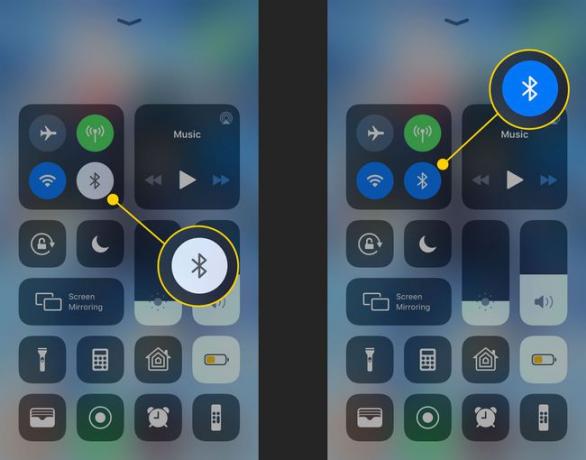
Πολλά ακουστικά μεταβαίνουν αυτόματα σε λειτουργία σύζευξης την πρώτη φορά που τα ενεργοποιείτε. Συμβουλευτείτε το εγχειρίδιο κατόχου για να δείτε πώς να θέσετε το αξεσουάρ σε λειτουργία σύζευξης.
-
Μόλις το σετ μικροφώνου-ακουστικού είναι σε λειτουργία σύζευξης, το iPhone σας θα πρέπει να το ανακαλύψει. Θα δείτε το όνομα του ακουστικού να εμφανίζεται κάτω από τη λίστα συσκευών στο Bluetooth οθόνη ρυθμίσεων. Πατήστε το όνομα του ακουστικού και το iPhone θα συνδεθεί σε αυτό.
Σε αυτήν την οθόνη, Οι συσκευές μου είναι μια λίστα με πράγματα με τα οποία συνδεθήκατε στο παρελθόν. Αλλες συσκευές περιλαμβάνει αυτά που βρίσκονται εντός εμβέλειας, αλλά δεν τα έχετε χρησιμοποιήσει πριν.
Ορισμένα ακουστικά ενδέχεται να σας ζητήσουν να εισαγάγετε ένα PIN για να επαληθεύσετε την ανάλυση. Ο κατασκευαστής των ακουστικών θα πρέπει να παρέχει τον αριθμό που χρειάζεστε.
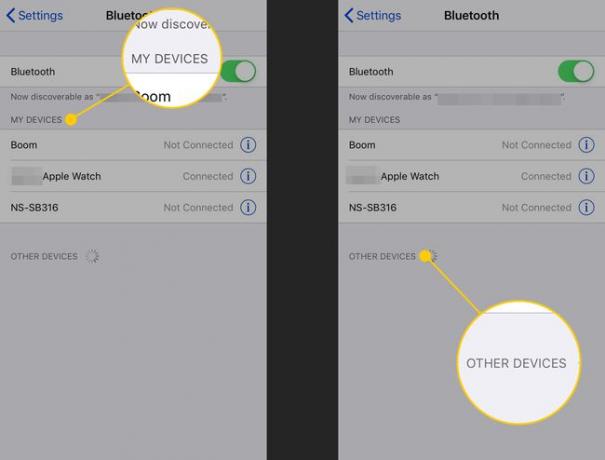
Τώρα μπορείτε να αρχίσετε να χρησιμοποιείτε τα ακουστικά.
Πραγματοποιήστε κλήσεις χρησιμοποιώντας τα ακουστικά Bluetooth
Για να πραγματοποιήσετε μια κλήση χρησιμοποιώντας τα ακουστικά Bluetooth, καλέστε τον αριθμό όπως θα κάνατε συνήθως. Εάν χρησιμοποιείτε ακουστικά που δέχεται φωνητικές εντολές, ενδέχεται να μπορείτε να καλέσετε φωνητικά.
Αφού εισαγάγετε τον αριθμό που θέλετε να καλέσετε, το iPhone σας εμφανίζει μια λίστα επιλογών. Μπορείτε να επιλέξετε να χρησιμοποιήσετε τα ακουστικά Bluetooth, το iPhone σας ή το ηχείο του iPhone για να πραγματοποιήσετε την κλήση. Πατήστε το ακουστικό Bluetooth και η κλήση πηγαίνει εκεί. Τώρα πρέπει να είστε συνδεδεμένοι.
Μπορείτε να τερματίσετε την κλήση χρησιμοποιώντας το κουμπί στο ακουστικό σας ή πατώντας το Τέλος κλήσης κουμπί στην οθόνη του iPhone.
Αποδοχή κλήσεων χρησιμοποιώντας το Bluetooth ακουστικό σας
Όταν έρχεται μια κλήση στο iPhone σας, μπορείτε να την απαντήσετε απευθείας από τα ακουστικά Bluetooth πατώντας το κατάλληλο κουμπί. Τα περισσότερα ακουστικά Bluetooth διαθέτουν ένα κύριο κουμπί για αυτόν τον σκοπό. Εάν δεν είστε σίγουροι τι πρέπει να πατήσετε, συμβουλευτείτε το εγχειρίδιο του προϊόντος.
Μπορείτε να τερματίσετε την κλήση χρησιμοποιώντας το κουμπί στο ακουστικό σας ή πατώντας το ΤέλοςΚλήση εικονίδιο στην οθόνη του iPhone.
